この記事は年以上前に書かれたもので、内容が古かったり、セキュリティ上の問題等の理由でリンクが解除されている可能性があります。
RSSリーダーはFirefoxをメインブラウザ
として使っている頃から使用していました
が、現在はGoogleChromeが中心になって
いるので、変更ついでに重いLivedoorリーダー
ともさよならしました。
で、新しいRSSリーダーはなんとなく避けていたGoogleリーダーに変更。ついでにFeedlyを利用開始です。
Feedlyかなりお勧め

どんなWebサービスでも僕は動作と見やすさ、使い勝手で決めています。多機能ならいう事なし。Feedlyは僕にぴったりのWebサービスでした。Fxアドオンもありましたが、他にも色々入れていたので重くなるかなと思い入れていませんでしたが、Chromeエクステンションなら全く重くならない、という事で抵抗無くインストール。
その場で各種ソーシャルサイトに投稿できるのもありがたい。
今日はLivedoorからGoogleリーダーへの移行作業のとFeedlyの簡単なレビュー記事です。
講読RSSを移行する
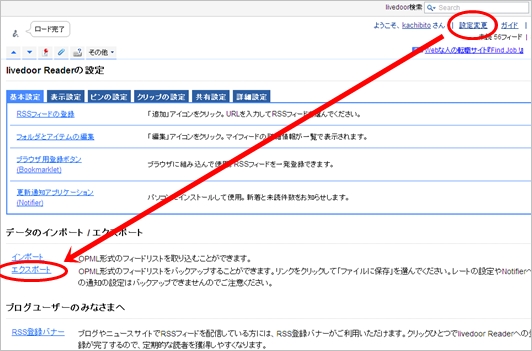
↑ まずはLivedoorリーダーのデータをOPMLファイルでエクスポート。右上の「設定変更」→「エクスポート」でOPMLファイルをエクスポート
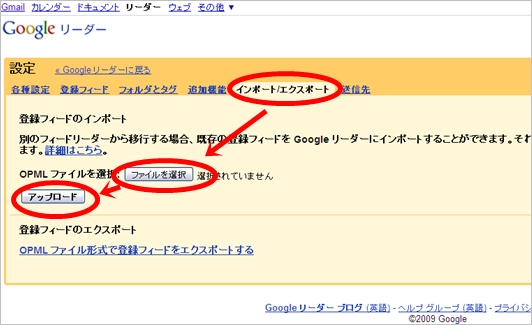
↑ LivedoorリーダーからエクスポートしたOPMLファイルをGoogleにインポート。Googleリーダーの左メニュー最下部に「登録フィードの管理」とあるのでクリックで上記画像になります。「インポート」→「OPMLをアップロード」します。これで移行完了です。
インポート後はGoogleリーダーでタグを付けたりフォルダ分けし直したり、この機会にRSSを整理してしまうといいかも。
GoogleChromeエクステンション・Feedlyをインストール
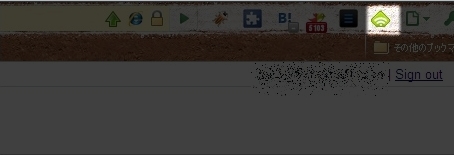
↑ FeedlyのGoogleChromeエクステをインストール。上記のようにアイコンが表示されるので見たい時にクリックすれば飛んでくれます。
Feedly
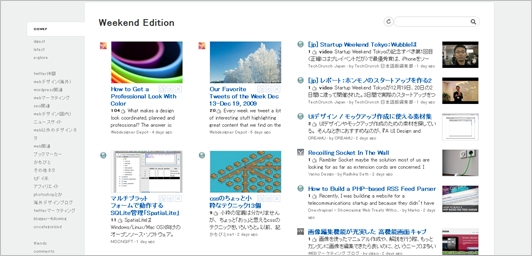
↑ Feedlyのインターフェースです。Googleリーダーは使い勝手は良いかもしれませんが、個人的に見難くて使いにくかったのですが、Feedlyならかなり見やすいし、Livedoorに比べて動作もさほど重くない。全文表示も出来るし、おまけにTwitterとTumblrのクライアントも付いていますのでフィード内で気になった記事をサクッとシェア出来ます。
「Preferences」で設定

↑ 上部メニューのPreferencesで色々と設定可能です。FlickrやYotubeモジュールもあるようです。高機能ではないようですが。リンクカラーなども設定できるので見やすい設定を。
Chromeエクステンション・Chrome Readerでワンクリック講読
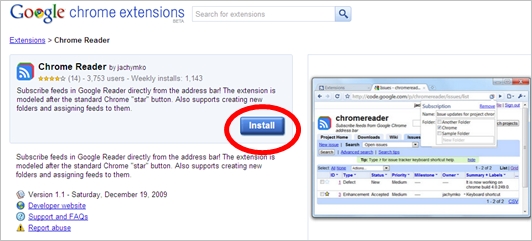
↑ ブラウザをChromeにしたのでRSSをワンクリックでGoogleリーダーに登録出来るシンプルなChrome Readerをインストールしました。RSSを配信しているサイトではアドレスバーにアイコンが出現、クリックで講読、フォルダ分けが可能です。かなりお手軽。
まとめ
- ブラウザ:GoogleChrome
- RSS:feedly
- エクステ:Feedly、Chrome Reader
のツールを使い始めましたというレビューのお話でした。feedlyはLivedoorやGoogleのようにブログごとに記事を見ると言うより、フィードを講読しているサイトのストリーム表示をするので個別に記事を探したい方には最適だと思います。利用には慣れが必要だと思いますが、興味がありましたらぜひ使ってみてください。
